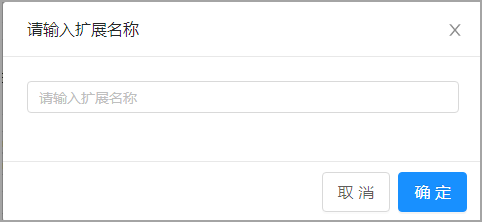为了帮助第三方开发者更加快速和便捷地开发扩展,扩展设计器针对最常见的 Arduino 扩展提供了预设模板,简化了部分开发流程,使得开发者在开发流程中可以只关注 Arduino 扩展需要配置的选项,从而不被扩展设计器提供的开发其他类型扩展的功能所干扰。
简而言之,如果你想开发 Arduino 相关扩展,选择此模板将事半功倍。
使用步骤
1、选择模板
选择“我的插件” > “我的扩展”,点击“新建扩展”,在弹出的模板选择对话框中选择“Arduino 预设模板”,然后点击确定。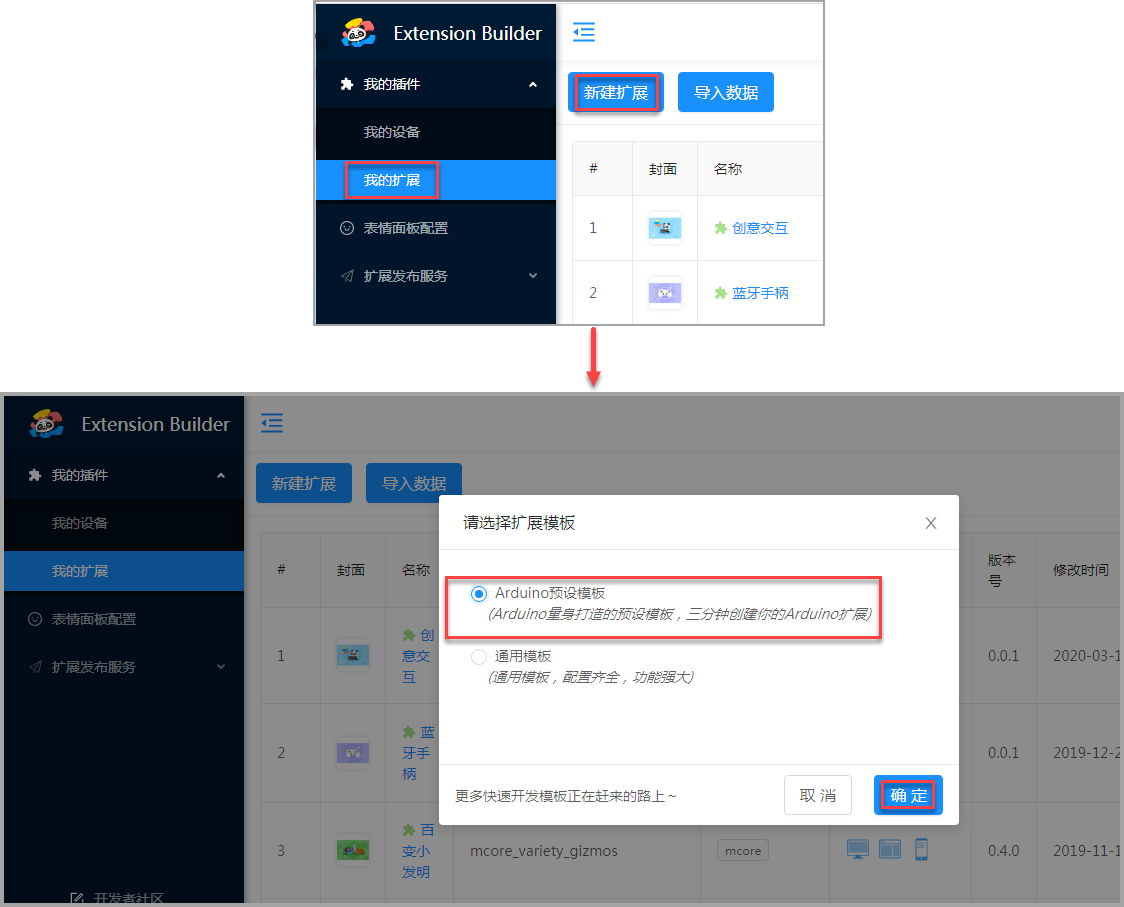
2、输入扩展名称
3、配置积木
(1)基础配置
在扩展配置页面,扩展设计器已经自动为你添加了第一个积木类及其第一个积木块,你可以直接配置这个积木块。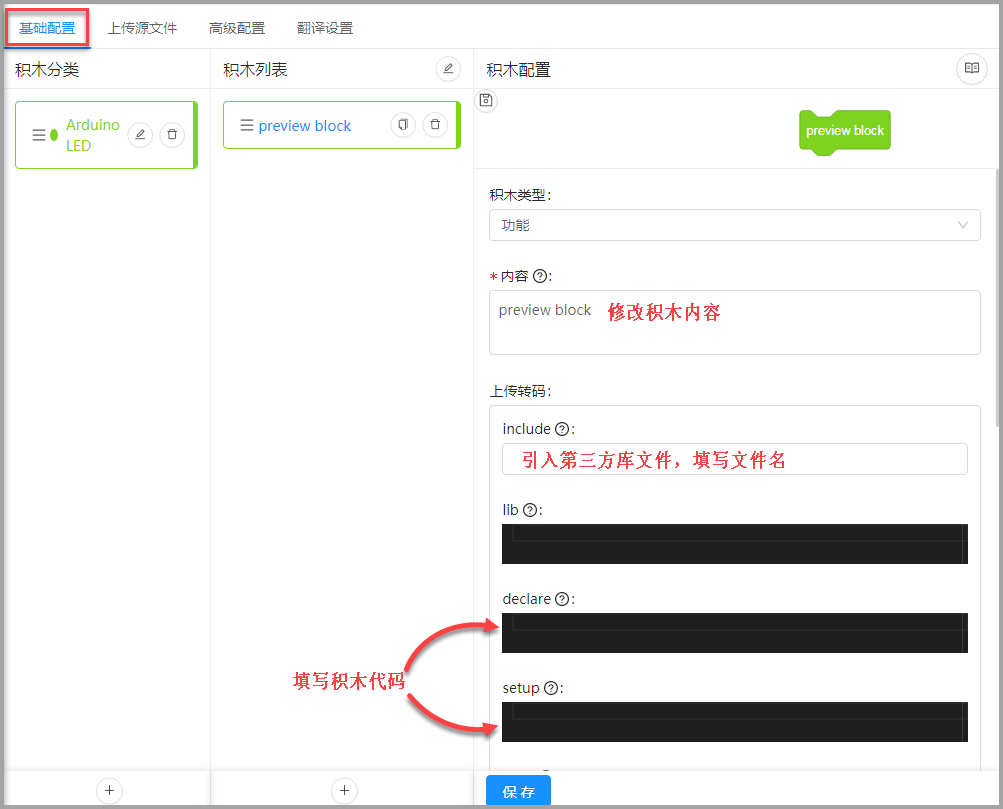
在积木其余配置中,填写积木运行时的代码并选择积木选项。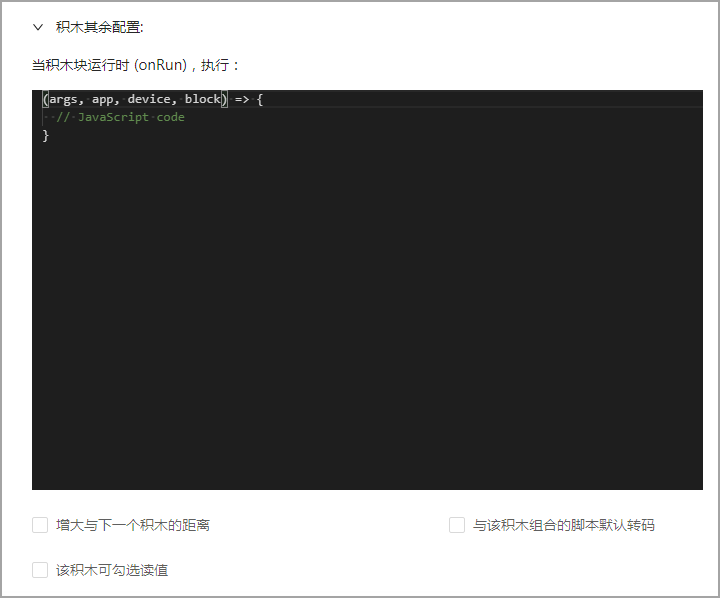
当积木块运行时(onRun):通常适用于 Arduino 在线模式的代码配置
积木选项中:
- **增大与下一个积木的距离:**指在慧编程的积木面板中增加此积木与邻近积木的间距,以辅助积木分类- **与该积木组合的脚本默认转码:**指该积木一般用作“事件”类积木,只有在该积木下的积木才会被转码- **该积木可勾选读值:**指该积木一般有一个返回值,可以实时显示在舞台上,仅对数值和字符串类积木有效
(2)上传源文件
选择“上传源文件”,并将库文件拖拽至方框内。
添加所需的积木并重复步骤(1)和(2)中的配置。
如果你的扩展比较简单,那么现在基本完成了第一个 Arduino扩展 的开发,保存积木后,点击右上方的“预览”就可以预览扩展了!
(3)高级配置
如果你还需要对扩展做进一步的配置,可选择“高级配置”做相应的配置。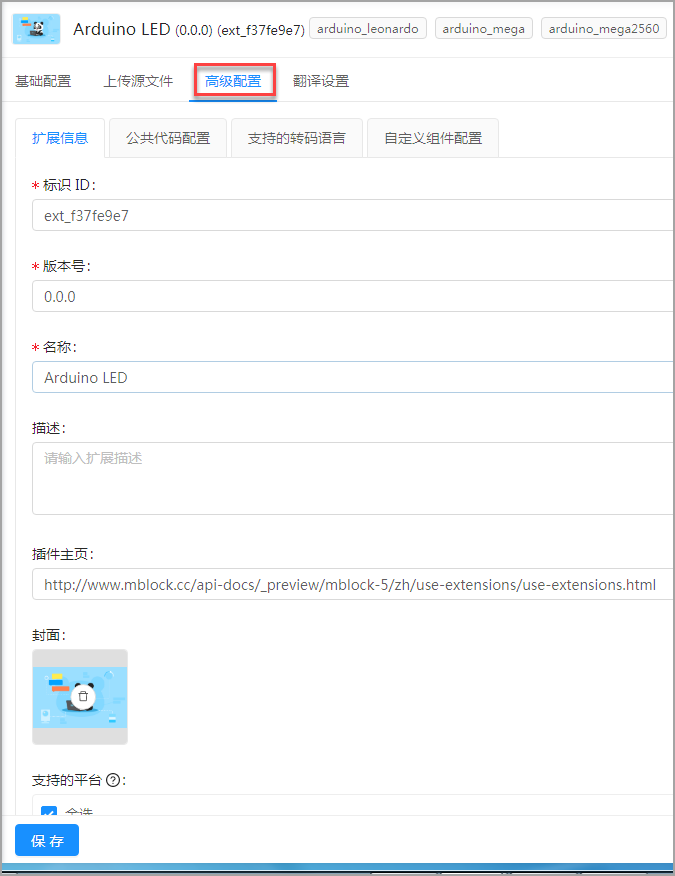
(4)翻译配置
如果你希望扩展被多语言用户认识并使用,你还可以在“翻译配置”中进行国际化语言配置。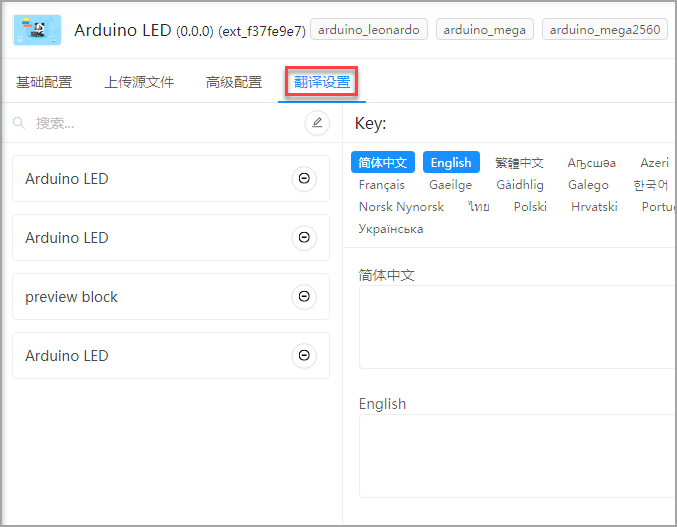
配置完成后,点击页面右上角的“预览”就可以预览扩展了!
更详细的配置操作,可参见【Arduino 扩展】为 Arduino 编写 LED 扩展(Arduino 预设模板) 。